Incorporation : Ajout de tableaux de bord en marque blanche sur votre site web
Vous pouvez placer les tableaux de bord et les rapports clients sur n'importe quelle page de votre site web en utilisant la fonctionnalité d'intégration du tableau de bord.
Pour configurer l'intégration, vous devez utiliser un code iFrame généré par Octoboard et le placer sur n'importe quelle page de votre site web où vous souhaitez afficher les tableaux de bord ou les rapports clients. Vous pouvez facilement protéger l'accès aux tableaux de bord intégrés en utilisant une fonctionnalité de sécurité PIN d'Octoboard ou mettre en œuvre votre propre système de connexion.
Les tableaux de bord intégrés sont entièrement personnalisés - toutes les références à Octoboard ont déjà été supprimées. Pour vos visiteurs et clients, ils ressembleront à une fonctionnalité soignée de votre site web - une technologie d'analyse de données de grande qualité. Octoboard s'occupera de tout le travail lourd en arrière-plan. Tout ce dont vous avez besoin est de générer le code iFrame et de le placer sur les pages de votre site web.
Le code iFrame est généré par client Octoboard. Allez dans MENU DE GAUCHE > CLIENTS > SÉLECTIONNER CLIENT > ONGLET INTÉGRATION.
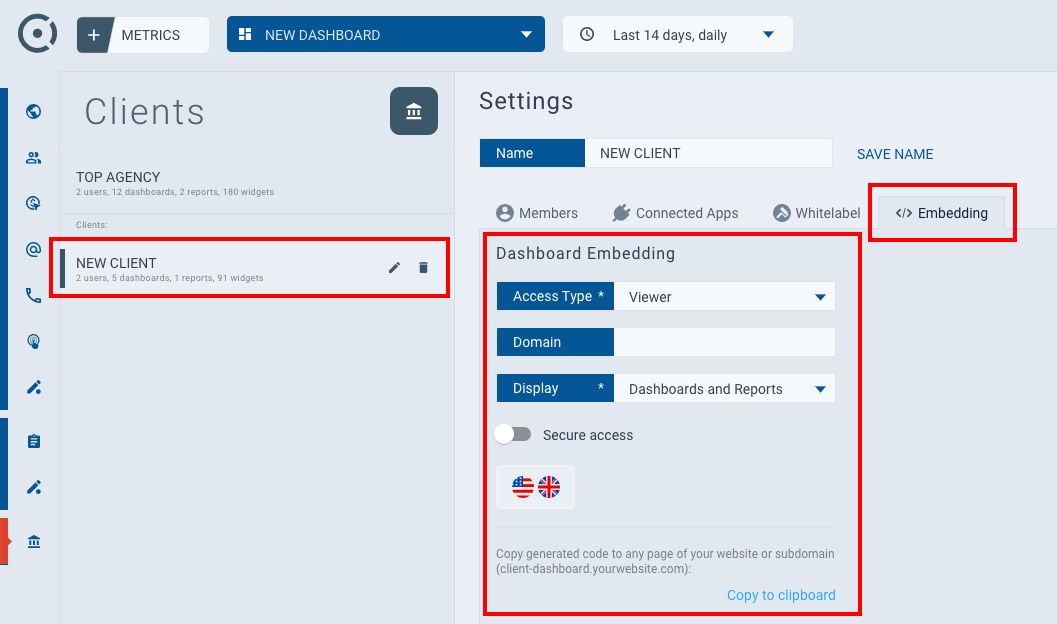
Dans l'onglet d'intégration, utilisez la configuration suivante :
Type d'accès - spécifiez le niveau d'accès que vous souhaitez donner à vos clients. Viewer permet un accès en lecture seule aux tableaux de bord, tandis que Editor peut modifier la configuration du tableau de bord - changer, supprimer, repositionner les widgets dans les tableaux de bord.
Domaine est une configuration facultative. En spécifiant votre domaine, vous ajouterez de la sécurité. Cela garantira que le code iFrame généré ne fonctionnera que lorsqu'il est intégré dans votre site web.
Le commutateur Affichage vous permet de configurer si vous souhaitez afficher des rapports, des tableaux de bord ou les deux.
Accès sécurisé commutateur vous permet de spécifier un code PIN à 6 chiffres. Les utilisateurs ne peuvent voir les tableaux de bord que s'ils connaissent et saisissent le code PIN.
Langue commutateur définira la langue des tableaux de bord et des rapports affichés. Cela affectera les étiquettes de période. Si vous souhaitez modifier les titres des widgets, vous pouvez toujours le faire en modifiant les paramètres des widgets (utilisez le menu en haut à gauche des widgets > option de commutation rapide).
Une fois que vous avez effectué les actions ci-dessus, vous pouvez copier le code iFrame généré dans le presse-papiers et le coller dans le code HTML de votre site Web.
Le code iFrame doit être inséré n'importe où dans la partie
de la page HTML.Avant d'intégrer le code sur votre site web, testez-le en utilisant cette page publique https://tinyurl.com/try-embed. Collez le code iFrame généré là-bas, cliquez sur le bouton "RUN" et vérifiez les résultats. Lors des tests, assurez-vous de vider le champ "Domaine" ci-dessus.
Vos clients verront le tout dernier tableau de bord ou rapport de la liste. Vous pouvez toujours définir quel élément sera affiché par défaut. Utilisez la fonctionnalité de glisser-déposer de la liste des rapports et tableaux de bord pour déplacer l'élément par défaut en bas de la liste.
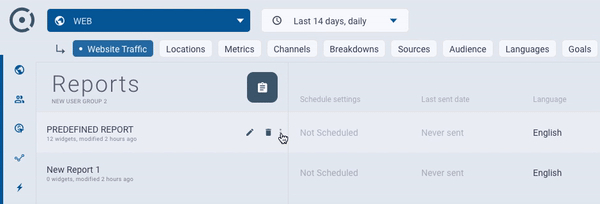
Pour plus d'informations sur le partage de données dans Octoboard, veuillez lire notre tutoriel Partage de données avec les clients et les équipes internes
Absolument. Vous pouvez intégrer des tableaux de bord en créant un iFrame générique et en l'insérant dans vos pages web. Wordpress ne fait aucune différence. Vous pouvez utiliser n'importe quel plugin iFrame Wordpress disponible pour intégrer des iFrames Octoboard.
Vous verrez un écran de connexion Octoboard lors des tests en raison de sessions multiples que vous avez. Vous pouvez l'ignorer car vos clients n'auront jamais de sessions multiples et ne verront pas la demande d'authentification. Vous pouvez tester ce cas en ouvrant votre tableau de bord intégré en mode incognito ou dans un autre navigateur avec les cookies supprimés.
Ceci est parce que vous avez entré Domaine dans l'écran de configuration (voir les images ci-dessus). Si lors des tests vous accédez à votre iFrame à l'aide d'un éditeur hébergé sur un autre site Web (Wordpress ou Wix, par exemple), vous obtiendrez un message "Non autorisé" d'Octoboard. Nous vous suggérons de supprimer le nom de domaine de la configuration pendant les tests et de le définir sur le domaine correct lorsque vous êtes prêt à publier vos tableaux de bord intégrés.
Vous ne pouvez pas utiliser votre domaine de marque blanche car vos enregistrements CNAME (DNS) ne le prendraient pas en charge. Vous devez utiliser soit agency.octoboard.com, soit app.octoboard.com en fonction du produit Octoboard que vous utilisez.